edge浏览器如何清除缓存 Microsoft Edge浏览器如何清理缓存和历史记录
更新时间:2024-03-31 09:05:27作者:yang
Microsoft Edge浏览器是Windows系统中常用的浏览器之一,但随着使用时间的增长,浏览器缓存和历史记录会逐渐积累,影响浏览器的运行速度和性能,如何清理Microsoft Edge浏览器的缓存和历史记录呢?接下来我们就来了解一下清理缓存和历史记录的方法。
方法如下:
1.打开Microsoft Edge浏览器,点击位于图示位置的【中心】的图标。
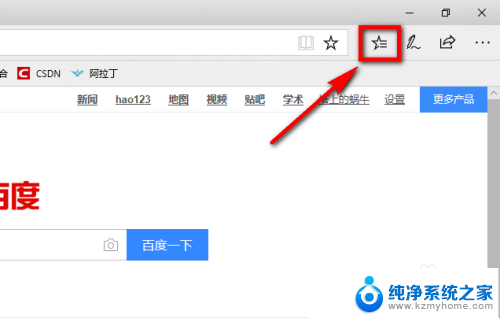
2.点击“中心”后会展开一个列表,在列表上方有一个菜单栏。在菜单栏中点击图示位置的时钟图标。
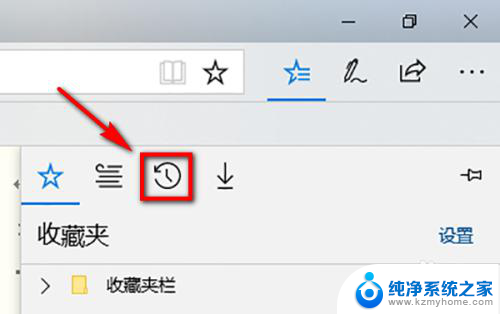
3.此时就能看到该浏览器的浏览页面了,在页面中点击【清除历史记录】就可以将浏览的缓存清理掉了。
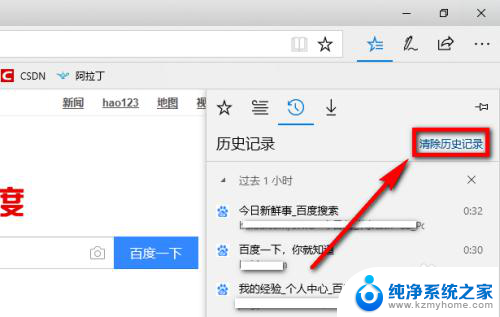
以上就是Edge浏览器如何清除缓存的全部内容,若你也遇到类似情况,可以参考小编的方法来处理,希望对大家有所帮助。
edge浏览器如何清除缓存 Microsoft Edge浏览器如何清理缓存和历史记录相关教程
- 微软浏览器清理缓存 Microsoft Edge浏览器如何清除历史记录和缓存
- ie浏览器清理缓存怎么清理 IE浏览器缓存清除方法
- 清除浏览器缓存怎么操作 Microsoft Edge浏览器缓存清理方法
- 电脑ie浏览器缓存怎么清理 IE浏览器如何清理缓存数据
- 电脑清缓存怎么清理浏览器 怎样清除电脑浏览器缓存
- chrome清缓存 chrome浏览器如何清除缓存和临时文件
- 清理网页缓存怎么清理 快捷键 如何快速清理浏览器缓存
- 怎么清空浏览器缓存电脑 电脑浏览器缓存清除方法
- edge浏览器清空缓存怎么清 怎样清除Microsoft Edge浏览器中的缓存数据
- 清理电脑浏览器缓存的方法 如何清理电脑系统缓存
- 多个word在一个窗口打开 Word如何实现多个文件在一个窗口中显示
- 浏览器分辨率怎么调整 浏览器如何设置屏幕分辨率
- 笔记本电脑开不了机怎么强制开机 笔记本电脑按什么键强制开机
- 怎样看是不是独立显卡 独立显卡型号怎么查看
- 无线网络密码怎么改密码修改 无线网络密码如何更改
- 电脑打印机找 电脑上如何查看设备和打印机设置
电脑教程推荐